無論是出於工作、社交還是其他原因,我們的聯絡人清單都會隨著時間而變化。您可能需要更新電話號碼、更正姓名拼字或新增新的聯絡資訊。在Android手機上編輯聯絡人是一項簡單但必不可少的任務,但您可能不知道有多種方法可以幫助您更有效地管理聯絡人資訊。在本文中,我們將探討如何在Android上編輯聯絡人的幾種常見方法,以幫助您更好地管理和組織聯絡人清單。

如何編輯電話號碼? Android手機內建的聯絡人應用程式是管理和編輯聯絡人的最直接的工具。無論您想要更改姓名或電話號碼還是添加電子郵件地址,以下步驟都將幫助您快速完成。
步驟 1. 開啟聯絡人應用程式並找到您要編輯的聯絡人。您可以捲動清單或使用搜尋欄找到要編輯的聯絡人。
步驟 2. 點選聯絡人姓名,然後選擇「編輯」選項(通常是鉛筆圖示)。
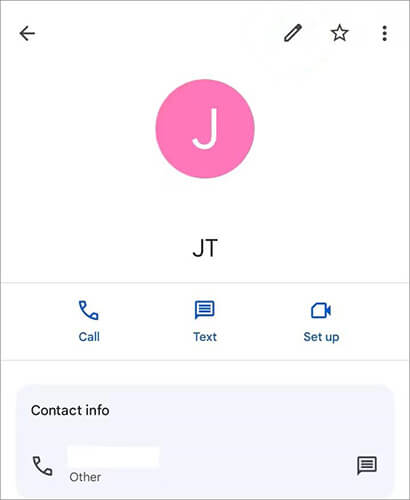
步驟3.修改必要的聯絡訊息,如電話號碼、姓名、電子郵件等。
步驟 4. 完成編輯後,點選「儲存」以套用變更。
如果您的Android裝置已與 Google 帳戶同步,您也可以透過 Google 通訊錄應用程式或網站編輯聯絡人。
如何使用 Google 通訊錄編輯聯絡人?
步驟 1. 在您的裝置上開啟 Google 通訊錄應用程式,或在網路瀏覽器上造訪 contacts.google.com 並登入您的 Google 帳戶。
步驟 2. 找到您要編輯的聯絡人,然後按一下旁邊的「編輯」圖示。

步驟3.編輯聯絡資訊後,點選「儲存」。更改將自動同步到您的Android手機。
除了內建工具之外,多個適用於Android的第三方聯絡人編輯器可以幫助您更有效地管理聯絡人。以下是一些推薦的應用程式:
Coolmuster Android Assistant是一款功能強大的手機管理工具,不僅可以編輯聯絡人,還可以大量匯出和匯入聯絡人到電腦。它提供方便的聯絡人管理功能,非常適合喜歡在 PC 上管理聯絡人的使用者。
此外,它還支援其他數據,如簡訊、照片、影片、應用Android 、通話記錄、音樂、書籍等。它是一款一體化工具,支援具有不同Windows平台的 PC 或具有 Apple 作業系統的Mac 。
以下逐步指南向您展示如何直接使用Coolmuster Android Assistant在電腦上編輯Android聯絡人。該軟體適用於幾乎所有Android設備,例如三星、LG、HTC、索尼、摩托羅拉等。
01首先,在您的PC上下載並安裝此Android聯絡人編輯器(此處以Windows版本為例)。
02啟動它,然後透過 USB 線將Android手機連接到電腦。如果是第一次運行該軟體,您可能會遇到下圖,並要求手機開啟USB調試。如果程式可以偵測到您的設備,則可以直接跳至下一步。

03開啟USB調試後,在彈出超級用戶請求時,點擊手機上的“允許”,允許程式進行超級用戶授權。然後,您的所有手機訊息,包括手機型號、系統版本和儲存空間大小,都會顯示在主介面中,如下所示。

04您的所有手機資料都在左側選單中分類。若要編輯Android手機的聯絡人,您可以點擊「聯絡人」圖示進入所有聯絡人視窗;然後,您手機中的所有聯絡人都會顯示在右側視窗的清單中。

影片指南
聯絡人優化器是一款專注於優化和清理聯絡人清單的應用程式。它可以幫助您合併重複的聯絡人、刪除無效條目並整理您的聯絡人訊息,使您的聯絡人清單更加精簡。
步驟 1. 安裝並開啟通訊錄優化器。
步驟 2. 選擇一個帳號來管理其中的聯絡人。
步驟3.點選「編輯聯絡人」。選擇您要編輯的聯絡人。根據需要更改聯絡方式。
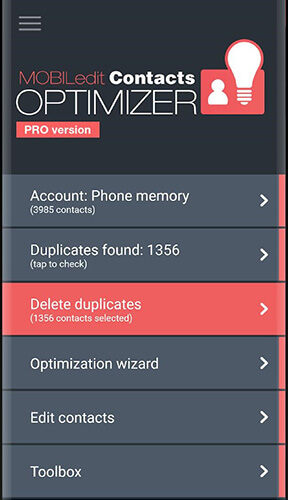
步驟 4. 點選「確定」儲存變更。
Simple Contacts 是一款輕量級的聯絡人管理應用程式。其介面簡潔直觀,提供編輯、新增、刪除和備份聯絡人的基本功能。
步驟 1. 在您的手機上安裝並啟動簡單聯絡人。
步驟 2. 點擊您要編輯的聯絡人 >「鉛筆」圖標,並對聯絡人的詳細資訊進行必要的變更。
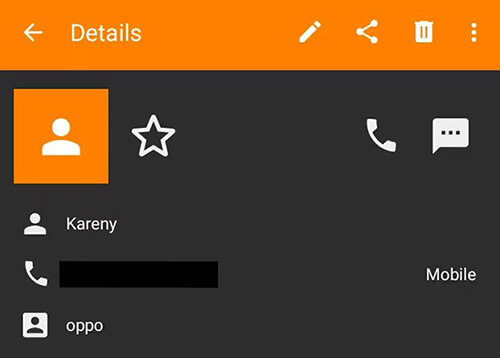
步驟 3. 點選「複選標記」按鈕儲存您的修改。
聯絡人管理器和組織器提供進階聯絡人管理功能,包括大量編輯、標籤管理和聯絡人分組。其豐富的功能可協助您更有系統地管理您的聯絡人。
步驟 1. 下載並安裝聯絡人管理員和管理員。首次啟動時,系統將提示您授予存取聯絡人和儲存的權限。請務必授予所有必要的權限,以確保應用程式順利運作。
步驟 2. 開啟應用程式後,您會發現顯示您的聯絡人清單。您可以選擇將聯絡人分組、將其新增至收藏夾、指派個人資料圖片等等。請隨意根據您的需求進行客製化。
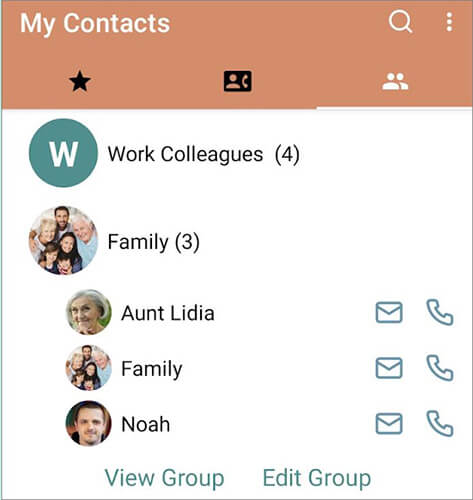
Contacts+ 是一款整合的聯絡人管理應用程序,不僅允許您編輯聯絡人,還整合了訊息、通話和社交媒體。它適合那些想要將各種通訊方式整合到一個應用程式中的人。
步驟 1. 下載 Contacts+ 並將其安裝到您的Android裝置上。
步驟 2. 首次啟動 Contacts+ 時,它將要求存取您的聯絡人資料;點擊“允許”以授予應用程式權限。該應用程式會自動從您的裝置匯入所有聯絡人,您可以在主介面上查看。
步驟3.使用此軟體,您可以快速撥打號碼、合併重複聯絡人、智慧排序聯絡人、設定生日提醒等功能。
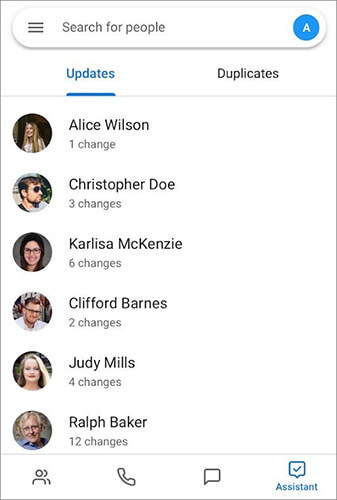
在Android裝置上編輯聯絡人的方法有很多種,從內建的聯絡人應用程式到強大的第三方工具。無論您是想要快速更新訊息,還是需要大量管理聯絡人,本文介紹的方法都可以滿足您的需求。我們的建議是使用Coolmuster Android Assistant ,它可以徹底管理您的聯絡人,確保您的資料安全。趕快下載來測試一下吧。
相關文章:





